
Edmund Richardson
0
1480
70
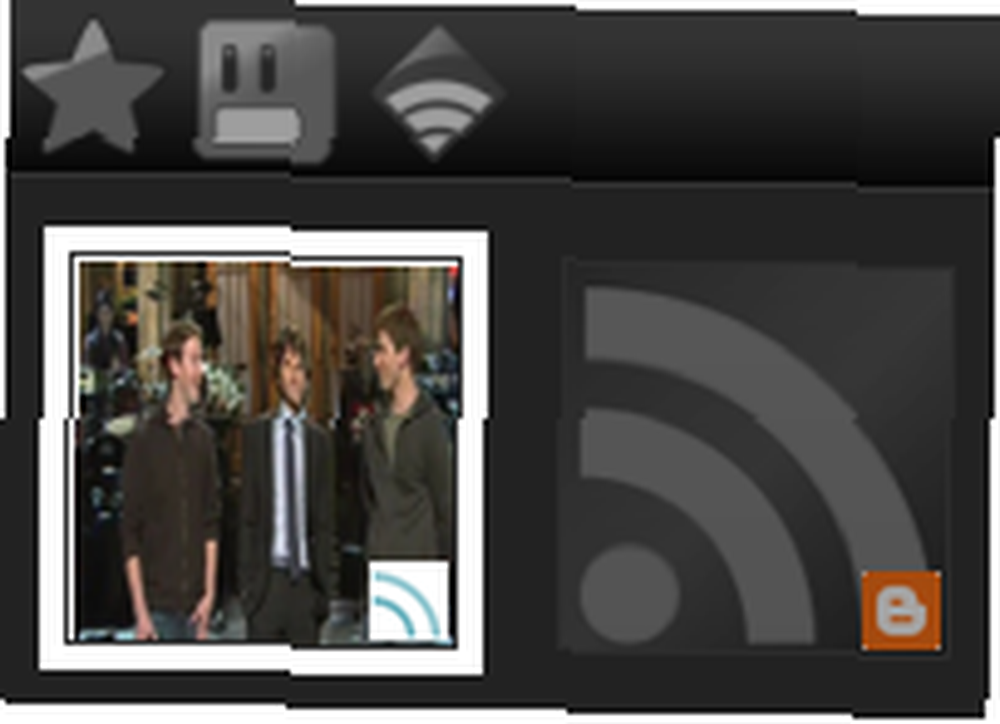 İddiaya girerim Google Reader’da birçok yayınınız var. Belki de okunmamış sayımı kapattığın için çok fazla beslemen vardır, bu yüzden seni kızdırmaz. Muhtemelen onları klasörler halinde düzenlediniz, böylece yayınları ruh halinize göre okuyabilirsiniz. Yine de, eğer benim gibi bir şey iseniz, muhtemelen hala bu beslemeleri yeterince okumak için uğraşmazsınız..
İddiaya girerim Google Reader’da birçok yayınınız var. Belki de okunmamış sayımı kapattığın için çok fazla beslemen vardır, bu yüzden seni kızdırmaz. Muhtemelen onları klasörler halinde düzenlediniz, böylece yayınları ruh halinize göre okuyabilirsiniz. Yine de, eğer benim gibi bir şey iseniz, muhtemelen hala bu beslemeleri yeterince okumak için uğraşmazsınız..
İşin püf noktası daha cazip hale getirmek. Google Reader yayınlarınıza erişmenin, bazı makaleleri kalabalıktan daha dikkat çekici ve daha cazip hale getiren sayısız yol vardır. Bunlardan bazılarını kullanma alışkanlığını yaşarsanız, en sevdiğiniz yayınlarla döngüde kalmanın hiç de zor olmadığını göreceksiniz..
Püf noktası 1: Google Reader Oyunu
Google Play, Google’ın Google Reader için yarattığı yeni bir oyuncaktır. Yayınlarınızdan daha görsel yayın öğelerini görüntülemek için etkileyici bir yoldur.
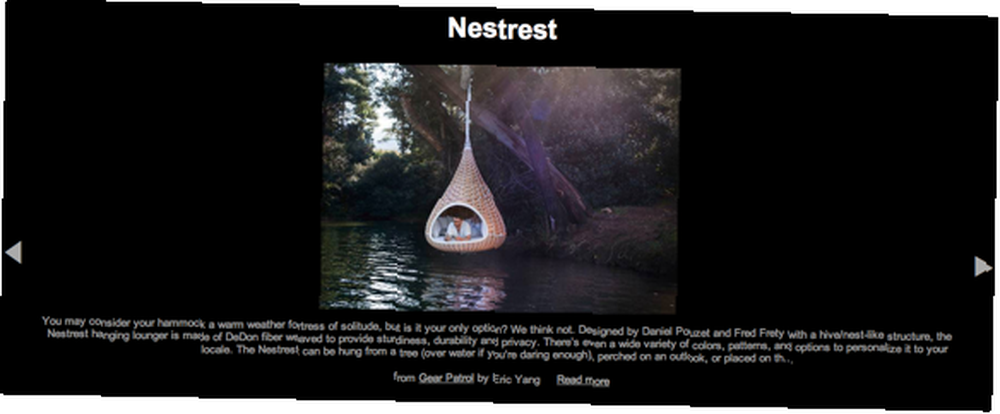
Google Play'i kullanırken, normal Google Reader deneyiminize göre yayınları yıldızlamak, paylaşmak ve beğenmek kolaydır. İsterseniz alt kısımdaki küçük resimleri gizleyebilir ve tüm öğeleri slayt gösterisi olarak görüntülemek için tek bir düğmeye basabilirsiniz. Yorgun ve bıkkınsanız harika! Ayrıca, YouTube videoları Google Reader'da otomatik olarak oynatılacak.
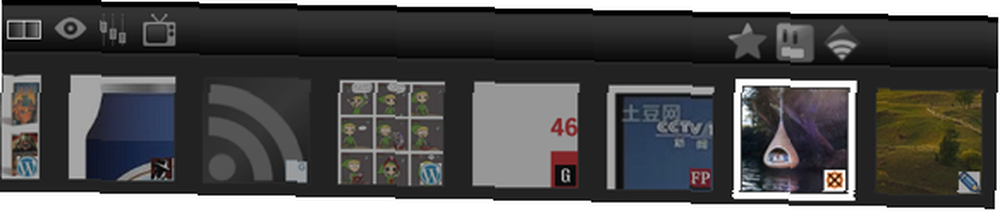
Google Play başlangıçta yalnızca önerilen yayınlarla başlar, ancak bunu arkadaşlarınızın paylaşılan öğelerini ve diğer kategorilerini eklemek istediğinize göre ayarlayabilirsiniz.
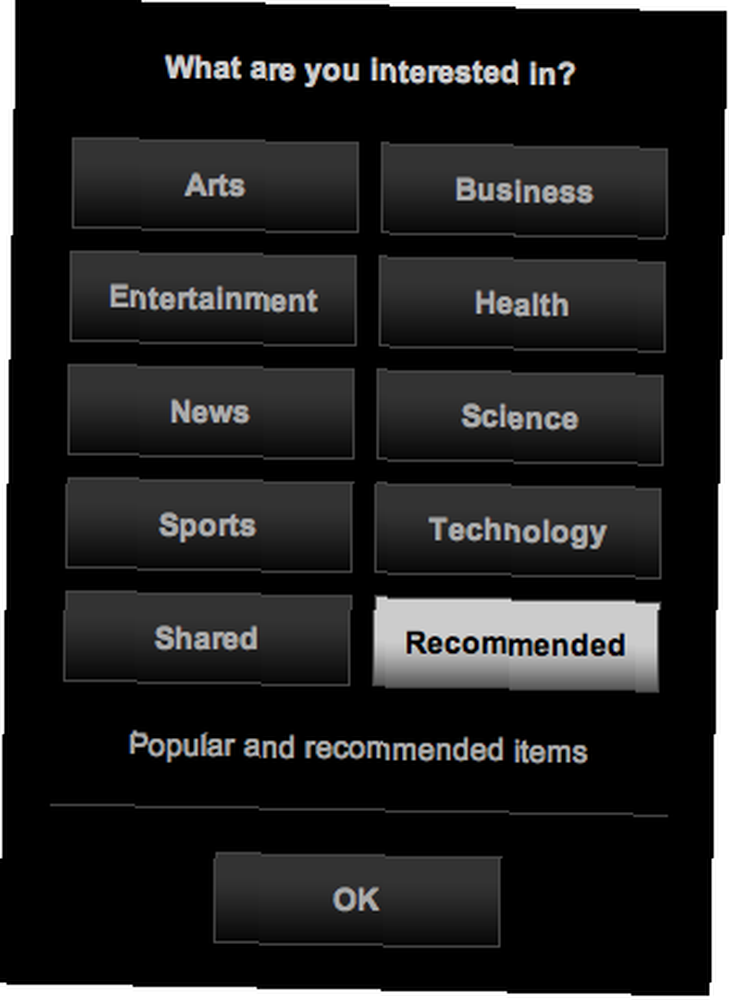
2. Numara: Feedly
Feedly, Firefox, Chrome ve Safari için bir eklentidir (ayrıca bir iPhone uygulaması da vardır). Feedly'nin yaptığı, okunmamış Google Reader yayın öğelerinin düzenini, daha rahat görünmesi için tasarlanmış şekilde daha iyi görünmesi için yeniden tasarlamak. Klasörlerinizin her birini bölümlere ayırır, her bir başlıkla birlikte gönderinin küçük resimlerini ve kısa snippet'lerini gösterir..
Ayrıca, Feedly, yarı magazin tarzında büyük minik resimlerle en üstte birkaç maddeye sahiptir. Ayrıca, Twitter hesabınıza bağlanır ve bulduğunuz şeyleri paylaşmayı kolaylaştırır.
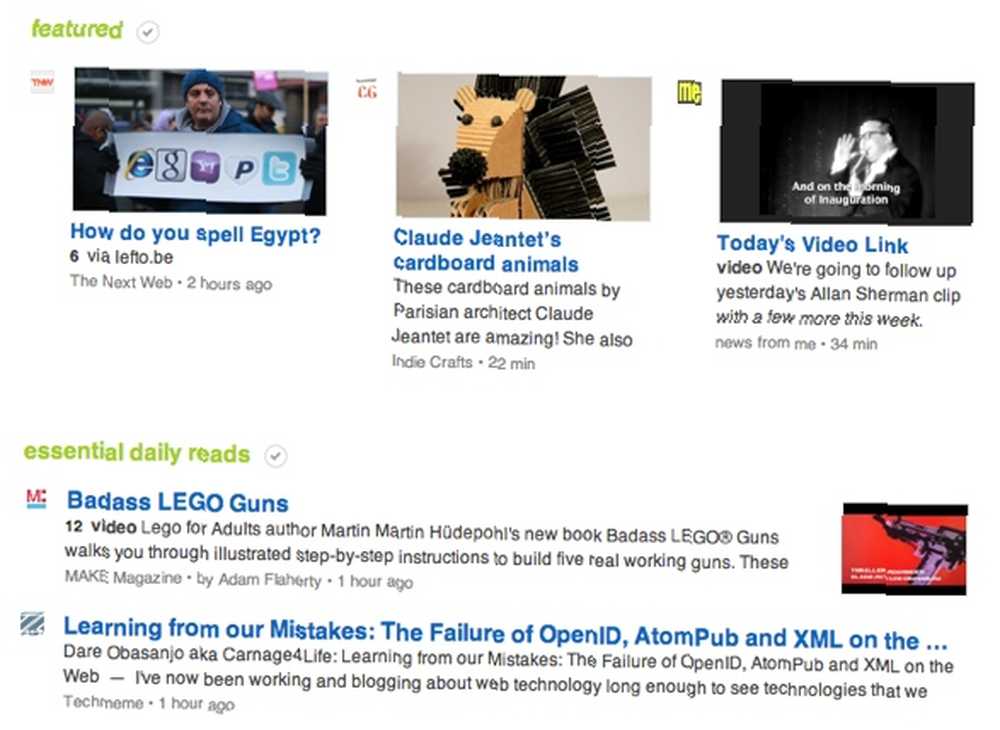
Her şey Google Reader’a geri eşitlenir, böylece daha sonra yayınlarınızı okumak için başka bir yöntem kullanırsanız (belki Google Reader’ın kendisi gibi) hepsini bir daha okumazsınız. Tüm sayfaya göz attıysanız ve hiçbir şey fantezinizi yakalamadıysa, hepsini salt okunur ve yenile olarak işaretleyin. İşte bu kadar! Oynamak için ilginç şeyler dolu yeni bir sayfa.
Püf noktası 3: Yap “Sonraki” Araç Çubuğu Düğmeleri
Bunlar “Sonraki” düğmelerin ayarlanması kolaydır, ancak insanlar var olduklarını unutmuş gibi görünmektedir. Google Reader’a gidin ve tıklayın “Abonelikleri Yönet” Sol alt köşede. Tıkla “şekerleme” sekme ve aşağı kaydırın. Basit yapma seçeneğiniz var “Sonraki” düğmesini veya belirli bir klasörü seçmek ve “Sonraki” sadece bu klasör için düğme.

Kişisel olarak en sevdiğim klasörlerle birkaç düğme oluşturdum, böylece onları kişiselleştirilmiş StumbleUpon olarak kullanabiliyorum..

Alternatif Besleme İpuçları ve Püf Noktaları
Yayınları görüntülemek veya Google Reader'ı kullanmak için daha harika yollar istiyorsanız, aşağıdaki makalelere bakın:
- Masaüstü Google Reader - Google Desktop’la Eşitlenen Harika bir RSS Okuyucusu Google Reader - Google Desktop’la Eşitleyen Muhteşem bir RSS Okuyucusu - Google ile Eşitlenen Muhteşem bir RSS Okuyucusu
Yayınları görüntülemenin en sevdiğiniz yolu nedir? Google Reader'ı kullanıyor musunuz veya favori bir alternatifiniz mi var? Yorumlarda bize bildirin!











